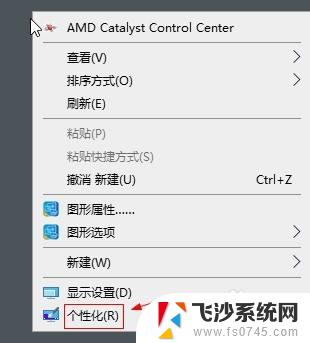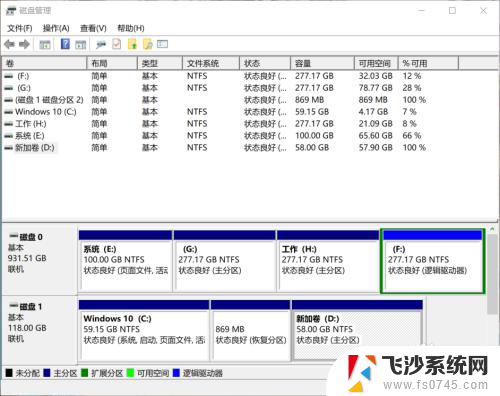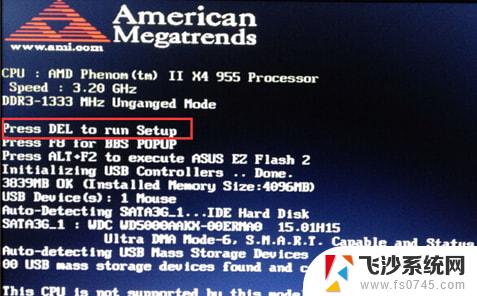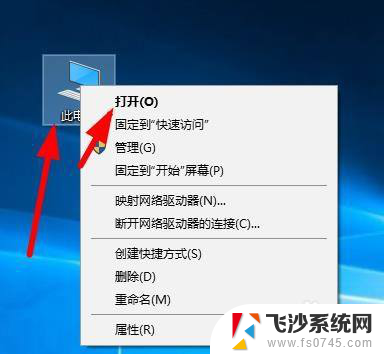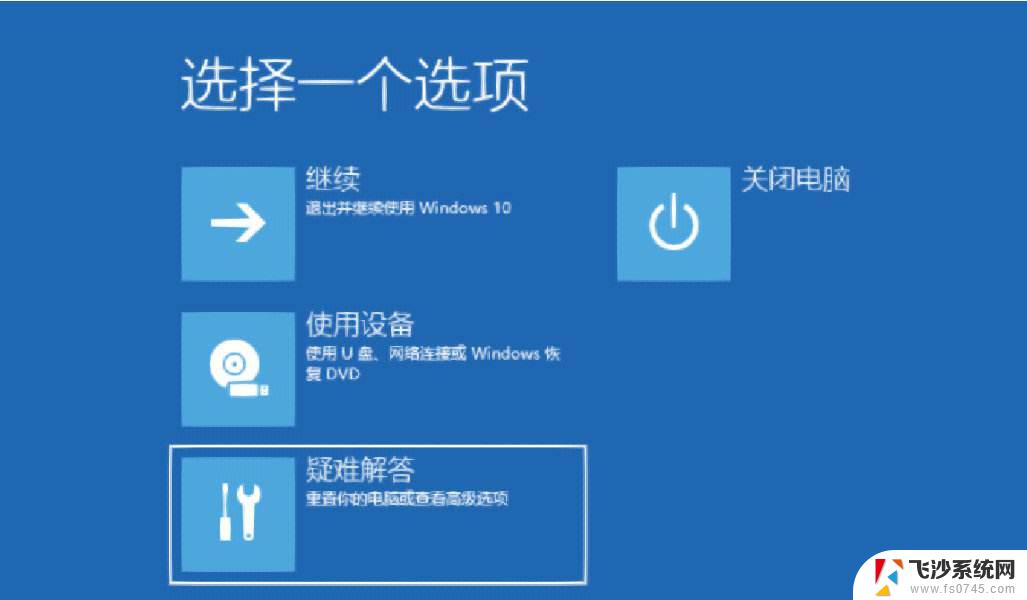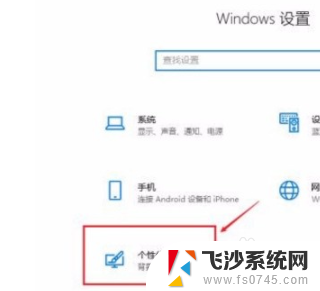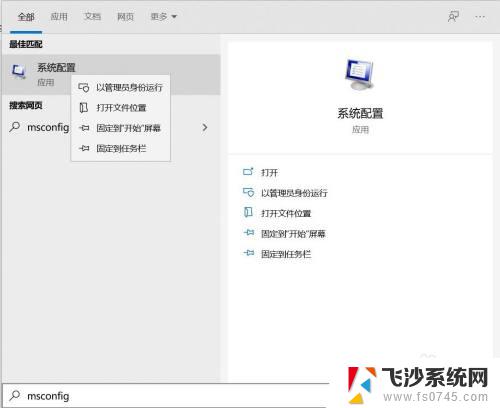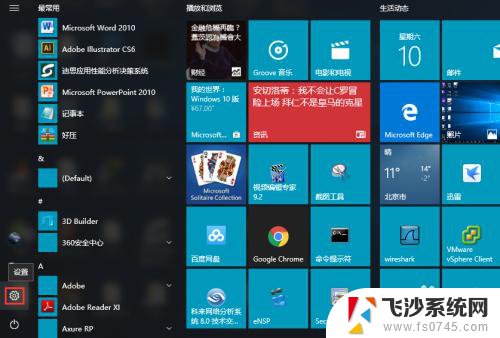windows恢复桌面 Win10系统恢复常规桌面步骤
更新时间:2024-03-22 12:10:15作者:xtliu
在使用Windows 10系统的过程中,有时我们可能会遇到桌面出现异常或者消失的情况,这时候我们就需要进行恢复桌面的操作,恢复桌面是一个比较常见的操作步骤,可以帮助我们快速恢复到常规的桌面状态。接下来让我们来了解一下Win10系统恢复常规桌面的具体步骤。
操作方法:
1. 1.首先在键盘上点击组合快捷键“win+i”,界面上就会出现一个设置页面。我们在设置页面中选择“个性化”选项。

2. 2.进入到个性化页面后,我们在页面左侧找到“主题”选项,点击该选项就可以进行下一步操作。
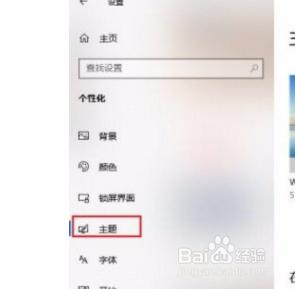
3. 3.接下来在界面下方找到“桌面图标设置”选项,我们点击该选项。界面上就会出现一个桌面图标设置窗口。
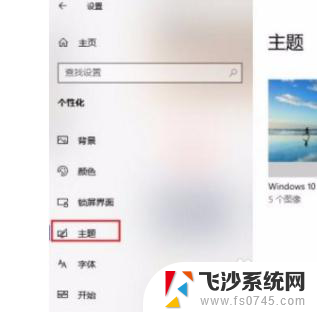
4. 4.最后我们在窗口中将所有的桌面图标进行勾选,再点击窗口底部的“确定”按钮。就可以恢复到常规页面了。
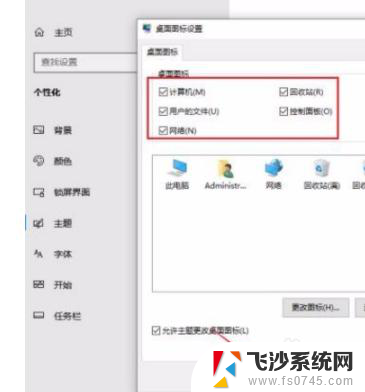
以上是关于在Windows中恢复桌面的全部内容,如果有任何不清楚的地方,用户可以参考小编提供的步骤进行操作,希望对大家有所帮助。